So berechnen Sie den Prozentsatz mithilfe von Google Sheets
Produktivität Google Sheets Held / / December 06, 2023

Veröffentlicht

Wenn Sie sich gefragt haben, wie Sie mit Google Sheets einen Prozentwert berechnen können, haben wir hier die Antwort.
Sie merken es vielleicht nicht sofort, aber Prozentberechnungen sind sehr nützlich. Im Alltag müssen Sie möglicherweise berechnen, wie viel Trinkgeld Sie geben müssen Prozent Rabatt oder Erhöhung auf etwas, das Sie kaufen möchten. Glücklicherweise ist es ziemlich einfach, einen Prozentsatz zu berechnen mit Google Sheets. Schauen wir uns ein paar Möglichkeiten an, dies zu tun.
Erstens: Was genau ist ein Prozentsatz?
Sie wissen das wahrscheinlich bereits, aber nur für den Fall, dass Sie es nicht wissen. Prozent (oder Prozent) bedeutet ein Hundertstel des Ganzen. Nehmen wir zum Beispiel an, dass Sie und vier Freunde es sind Urlaub machen zusammen. Wenn Sie die Kosten für ein Airbnb im Wert von 250 $ aufteilen, möchten Sie vielleicht wissen, wie viel Prozent davon Sie bezahlt haben.
Wenn die Gesamtkosten 250 $ betragen und Sie 50 $ davon bezahlen, haben Sie 20 % des Gesamtbetrags bezahlt. Lassen Sie uns das aufschlüsseln.
Die Gleichung zur Berechnung eines Prozentsatzes lautet:
(Part/Total) * 100 = Percentage*
Geben wir Ihre Zahlen ein: Die 50 $, die Sie bezahlt haben, sind der „Teil“ und 250 $ sind die „Gesamtsumme“.
50/250 * 100 = 20. Sie werden etwas Ähnliches in Google Sheets tun, also lassen Sie uns jetzt darauf eingehen.
Arbeiten mit Prozentsätzen in Google Sheets
Sie werden das verwenden gleiche Grundformel wie zuvor, aber Sie müssen nicht unbedingt mit 100 multiplizieren. Dies liegt daran, dass Sie die Zelle als Prozentsatz formatieren können und Google Sheets diese Multiplikation für Sie übernimmt.
Wir verwenden das gleiche Beispiel von oben.
Der einfache Weg, einen Prozentsatz in Google Sheets zu berechnen
- Geben Sie Ihre Teil- und Gesamtbeträge in separate Zellen ein.
- Verwenden Sie in einer dritten Zelle die Formel =A1/B1 um den Prozentsatz zu berechnen. Denken Sie daran, dass in diesem Beispiel A1 unseren Teilbetrag enthält und B1 die Gesamtmenge ist.
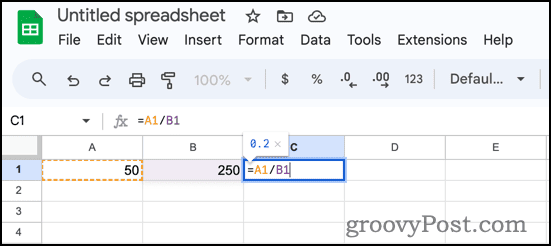
- Der Wert 0.2 erscheint. Klicken Sie nun bei ausgewählter Zelle auf das Prozentformatierungssymbol. Der Wert ändert sich und wird als angezeigt 20.00%.
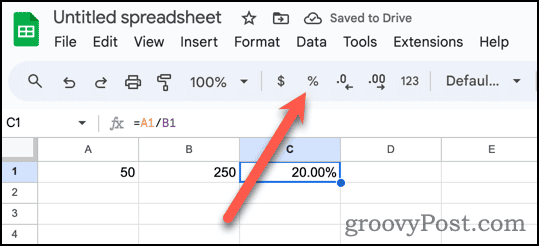
- Sie können jetzt die Dezimalstellen-Schaltflächen verwenden, um Werte nach der Dezimalstelle hinzuzufügen oder zu entfernen.
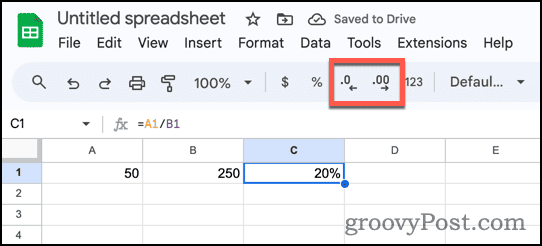
Organisieren und Anzeigen Ihrer Prozentsätze zum leichteren Verständnis
Das war natürlich ein sehr einfaches Beispiel. Was ist, wenn Sie mit Prozentsätzen noch mehr tun müssen? Nehmen wir an, Sie und Ihre Freunde haben unterschiedliche Beträge für ein Airbnb bezahlt. Wie können Sie nachverfolgen, wie viel Prozent jeder gezahlt hat?
Google Sheets steht Ihnen zur Seite, und das geht schnell und einfach.
- Tragen Sie der Übersichtlichkeit halber die Namen von jedem von Ihnen in separate Zeilen ein.
- Geben Sie die Summen und gezahlten Beträge ein.
- Verwenden Sie in der ersten Zeile die Formel =B1/C1.
- Google Sheets bietet möglicherweise eine vorgeschlagene automatische Ausfüllung an, um diese Berechnungen in die anderen Zeilen zu übertragen.
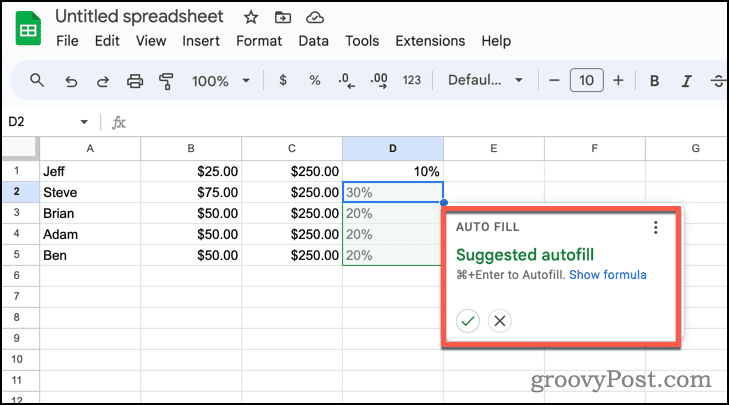
- Wenn der Vorschlag zum automatischen Ausfüllen nicht angeboten wird, klicken Sie auf den Autofill-Griff (Der blaue Punkt in der unteren rechten Ecke der Zelle, die die Berechnung enthält.) Ziehen Sie nach unten, bis die Zellen darunter ausgewählt sind, und lassen Sie dann die Maustaste los.
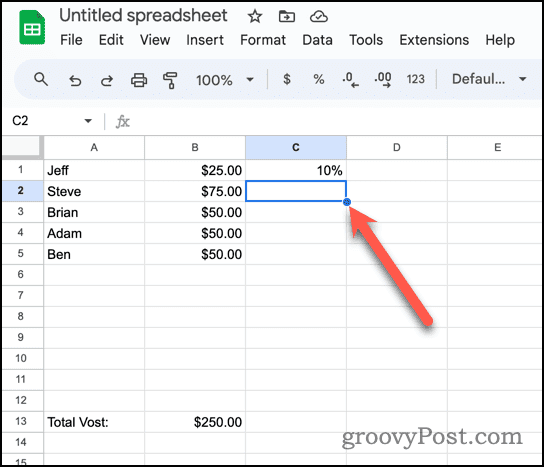
- Google Sheets kopiert die Formel in die anderen Zellen und ändert sie automatisch, um die Zeilen widerzuspiegeln.
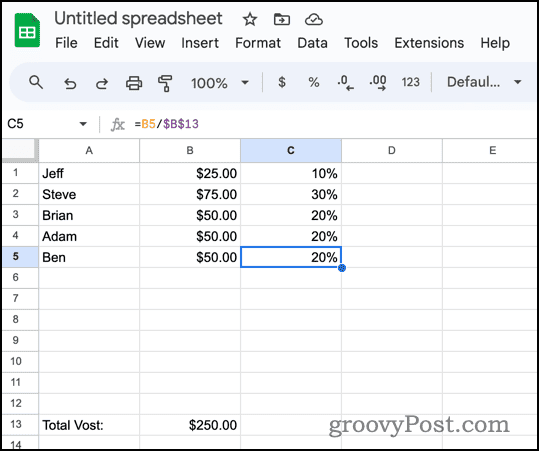
Natürlich sieht es etwas komisch aus, wenn die Gesamtsumme in jeder Zeile so angezeigt wird. Stattdessen verschieben wir die Gesamtsumme an das Ende unserer Tabelle.
Berechnen des Prozentsatzes in Google Sheets mit einer Summe am Ende der Tabelle
Dazu müssen wir einen absoluten Bezug auf die Zelle mit der Summe verwenden. Ein absoluter Bezug bedeutet, dass sich der Wert nicht ändert, wenn Sie ihn in andere Zellen kopieren.
- Geben Sie die Formel ein als =B1/$B$13. Die Dollarzeichen ($) in der Zellreferenz kennzeichnen sie als absolute Referenz.
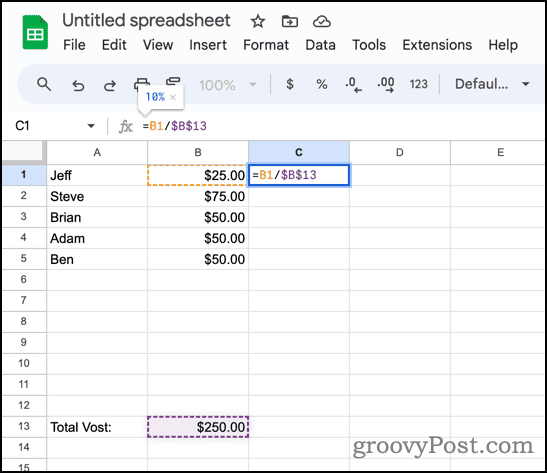
- Verwenden Sie den Autofill-Griff, um die Formel in Ihre Tabelle zu kopieren.
- Ihre Formel füllt die Tabelle aus und verwendet für jede Zeile die entsprechenden „Teil“-Werte.
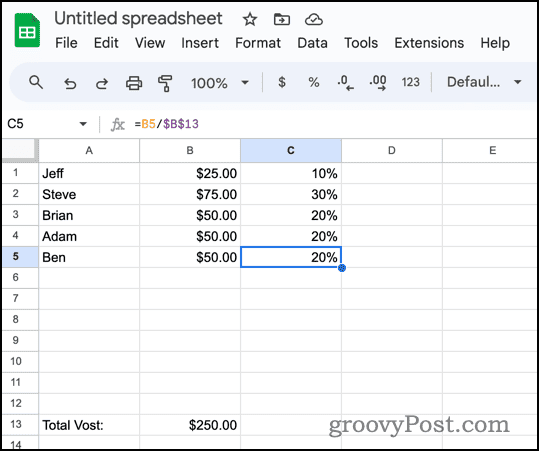
Verwenden von Google Sheets zur Berechnung prozentualer Änderungen
Das ist natürlich nur die Spitze des Eisbergs. Sie können Google Sheets auch verwenden, um prozentuale Änderungen zu berechnen, beispielsweise wenn die Preise steigen oder fallen.
Die Formel zur Berechnung einer prozentualen Änderung lautet:
=(New value - Old value) / Old value. Sehen wir uns in unserer Tabelle an, wie das funktioniert.
- Geben Sie in jede Zeile Ihre alten und neuen Werte ein.
- Verwenden Sie die obige Formel, um die prozentuale Änderung zu berechnen, und verwenden Sie gegebenenfalls die Zellbezüge. Unsere Formel sollte sein =(C2-B2) / B2.
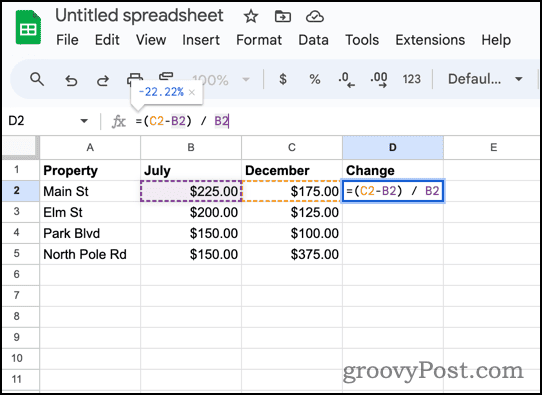
- Wenn Sie über mehrere Zeilen verfügen, verwenden Sie die Ziehpunkte für das automatische Ausfüllen, um Ihre Formel in jede Zeile zu kopieren.
Um es ein wenig aufzupeppen und die Daten leichter verdaulich zu machen, können Sie dies tun Verwenden Sie bedingte Formatierung um die positiven Veränderungen in einer Farbe und die negativen Veränderungen in einer anderen hervorzuheben.
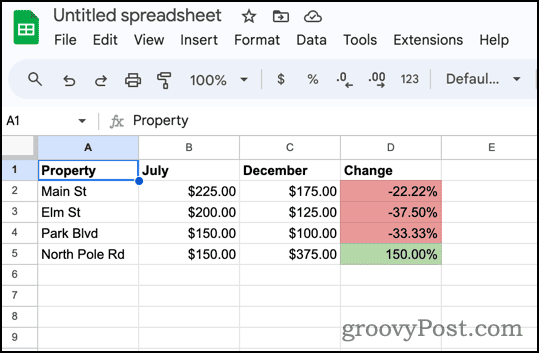
Ermitteln einer Gesamtsumme, wenn Sie den Betrag und den Prozentsatz kennen
Was wäre, wenn Sie schließlich wüssten, wie viel etwas kostet und welcher prozentuale Rabatt bereits einkalkuliert ist? Mithilfe dieser Informationen können Sie den ursprünglichen, nicht abgezinsten Gesamtbetrag berechnen.
Die Formel, die Sie hierfür verwenden, lautet:
Total = Amount/Percentage. Zurück in Google Sheets: Nehmen wir an, wir wissen, dass ein Computer nach einem Rabatt von 40 % 1.499 US-Dollar kostet. Wir können leicht den normalen Preis finden.
- Da der Rabatt 40 % beträgt, zahlen wir 60 % des regulären Verkaufspreises. Das folgende Beispiel zeigt alle diese Werte.
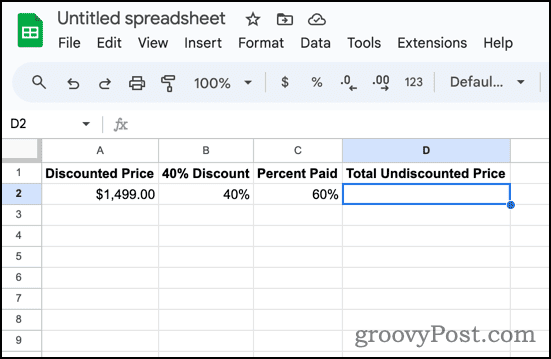
- Darunter Gesamtpreis ohne Rabatt, geben Sie die Formel ein =A2/C2 um den Gesamtpreis zu berechnen.
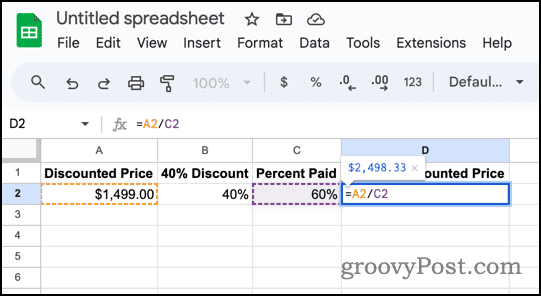
- Google Sheets zeigt sofort den ursprünglichen Gesamtbetrag des Computers an, 2.498,33 $.
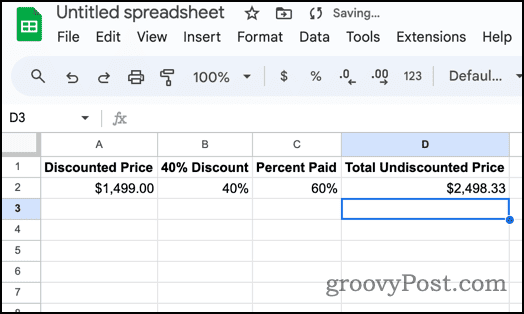
Alles zusammenfassen
Wie Sie sehen, ist es einfach, mit Prozentwerten in Google Sheets zu arbeiten und diese zu berechnen. Es gibt zahlreiche Möglichkeiten, dies zu nutzen. Spielen Sie also ein wenig herum und überlassen Sie die Tabellenkalkulation die lästigen Berechnungen, die Sie auf dem Papier oder, noch schlimmer, in Ihrem Kopf durchführen wollten.
War dieser Artikel hilfreich?
Super, teile es:
AktieTwitternRedditLinkedInEmailDanke!
Vielen Dank, dass Sie mit uns Kontakt aufgenommen haben.
Vielen Dank, dass Sie mit uns Kontakt aufgenommen haben.



